Step2 クイック操作の設定
クイック操作は、日常、よく行う定型の操作を登録して手軽に実行できるようにする機能です。ここでは、メールを先ほど作成したアーカイブフォルダーに移動する操作を登録します。
[ホーム]タブを開くと、中央のあたりに[クイック操作]というグループがあります。そのなかの[新規作成]をクリックします。
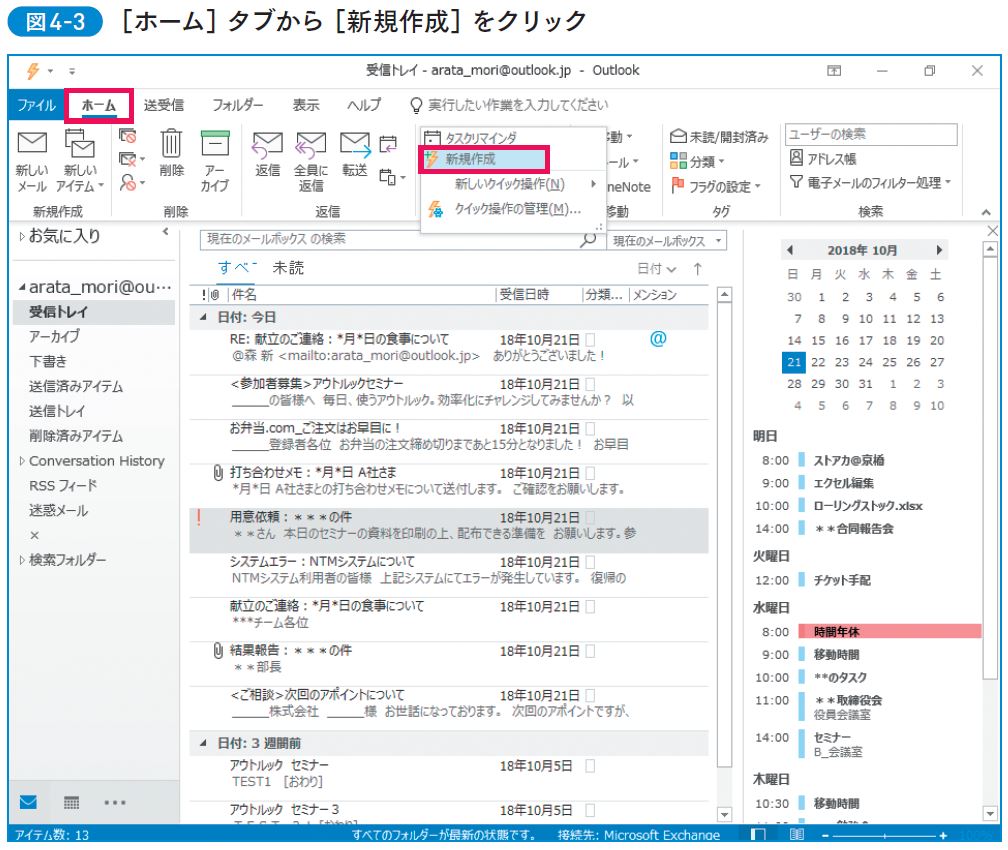
「クイック操作の編集」画面で「名前」の欄に「アーカイブへ」と入力します。
次に「アクションの選択」の欄をクリックして、[フォルダーへ移動]を選びます。フォルダーを選択する欄が表示されるので、[フォルダーの選択]をクリックして[アーカイブ](または[その他のフォルダー]→[アーカイブ])を選んでください。
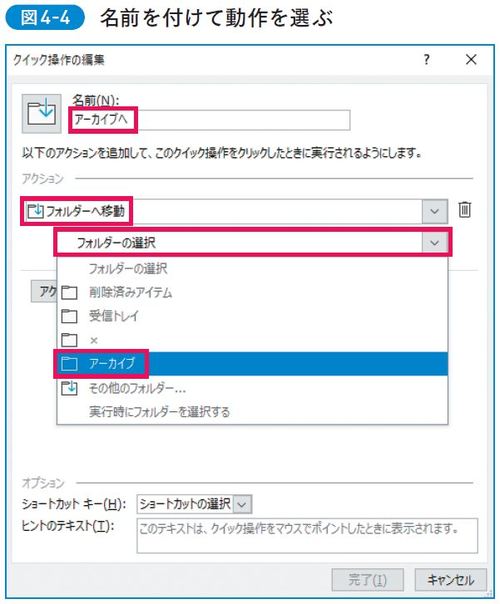
ショートカットキーも設定します。画面の下部にある「ショートカットキー」欄で[ショートカットの選択]の文字をクリックし、アーカイブフォルダーへの移動に割り当てるショートカットキーを選んでください。
図では[Ctrl+Shift+1]を選んでいます。[完了]をクリックすると、クイック操作の登録が完了します。
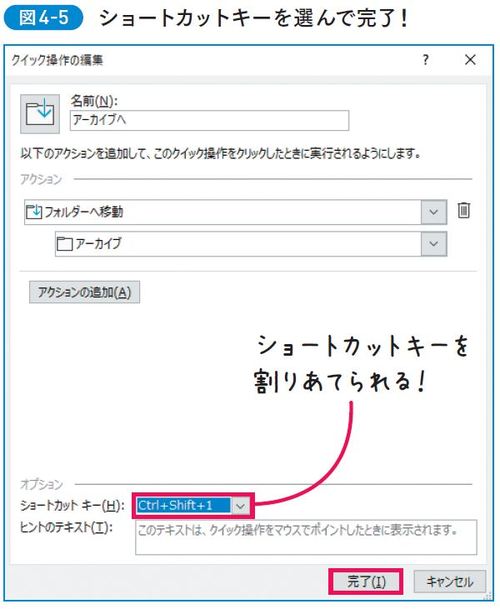
なお、Office365のアウトルックで、最初から作られているアーカイブフォルダーを利用する場合は、クイック操作を設定せずに[Back Space]キーを押してアーカイブに格納することもできます。



